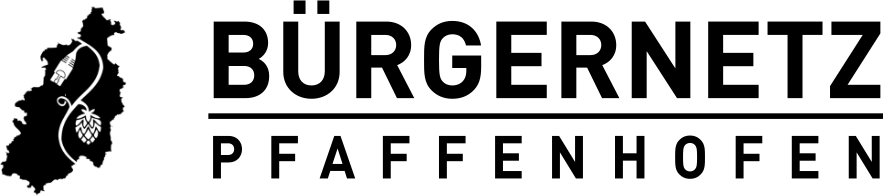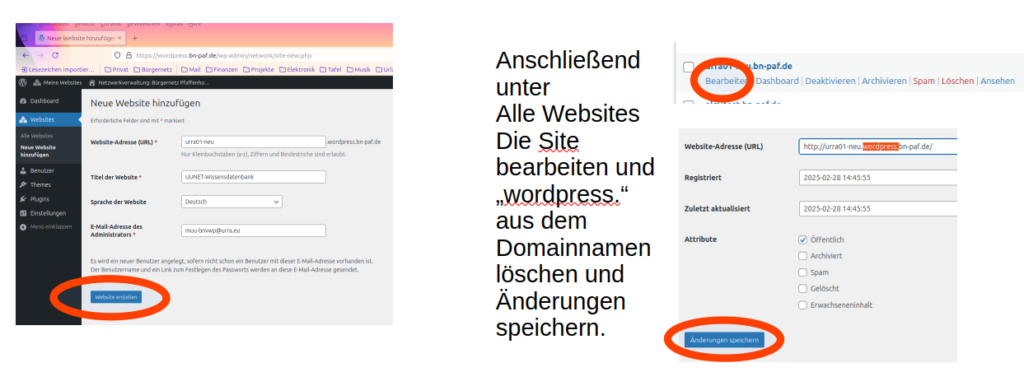Sie müssen die Informationen für den Besucher der Website jederzeit verfügbar halten. Die Datenschutzerklärung muss von jeder Seite und auch von mobilen Endgeräten aus erreichbar sein:
- Der Webseitenbesucher muss die Datenschutzerklärung also direkt zu Beginn des Nutzungsvorgangs wahrnehmen können. Ausreichend hierfür ist, dass der Nutzer die Datenschutzerklärung nach erstmaligem Aufruf der Webseite mit nur einem Klick erreichen kann.
- Darüber hinaus ist die jederzeitige Abrufbarkeit verpflichtend. Die Erreichbarkeit der Datenschutzerklärung mit nur einem Klick gilt also nicht nur für den erstmaligen Aufruf der Webseite, sondern muss auf jeder einzelnen Unterseite gewährleistet sein.
Darüber hinaus sollte an die Kompatibilität mit mobilen Endgeräten gedacht werden. Die Datenschutzerklärung darf nicht nur am Desktop-Computer, sondern muss ebenso am kleinen Smartphone-Bildschirm erreichbar und abrufbar sein.
In der Praxis hat es sich etabliert, den Link auf die Datenschutzerklärung neben den Link auf das Impressum zu platzieren, weshalb der durchschnittliche Internetnutzer in der Fußzeile der Website mittlerweile diese Links zu den allgemeineren Informationen erwartet.
WICHTIG: Die Datenschutzerklärung muss eindeutig als solche gekennzeichnet sein. Daher ist es nicht ausreichend, sie innerhalb des Impressums unterzubringen. Datenschutzerklärung und Impressum sind klar voneinander zu trennen.
Quelle: https://www.wbs-law.de/it-und-internet-recht/datenschutzrecht/datenschutzerklaerung/